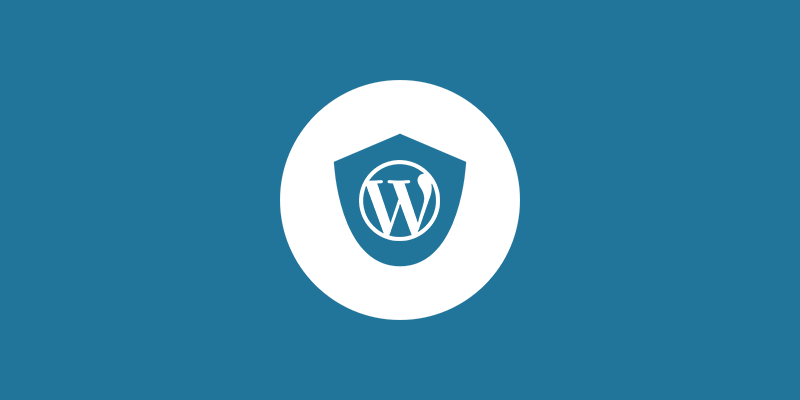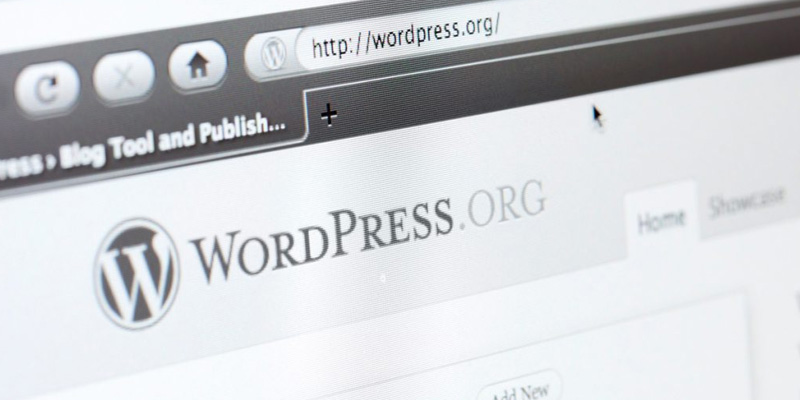Como instalar plugins e temas no WordPress
Saiba como instalar templates e plugins no WordPress diretamente pelo painel, sem precisar usar o FTP ou cPanel.
O WordPress é um dos gerenciadores de conteúdo mais famosos do mundo. Segundo o próprio site da plataforma, 35% da internet usa o sistema, de blogs amadores até os maiores sites de notícias.
Mais de um terço da internet é muita gente, o que só comprova o quanto essa ferramenta já está disseminada e consolidada no mercado digital.
O que faz o WordPress ser tão adorado pela comunidade é a sua simplicidade e versatilidade. Com poucos cliques você consegue instalar o sistema e começar a publicar seu conteúdo na internet.
E quando falamos “com poucos cliques”, não é nenhum exagero.
Neste artigo você vai aprender como instalar plugins e temas no WordPress sem a necessidade de um programa de FTP, painel de controle como cPanel ou qualquer outra ferramenta que não seja apenas a própria plataforma.
Continue lendo para descobrir um dos motivos que tornam essa ferramenta uma das mais fáceis de se trabalhar.
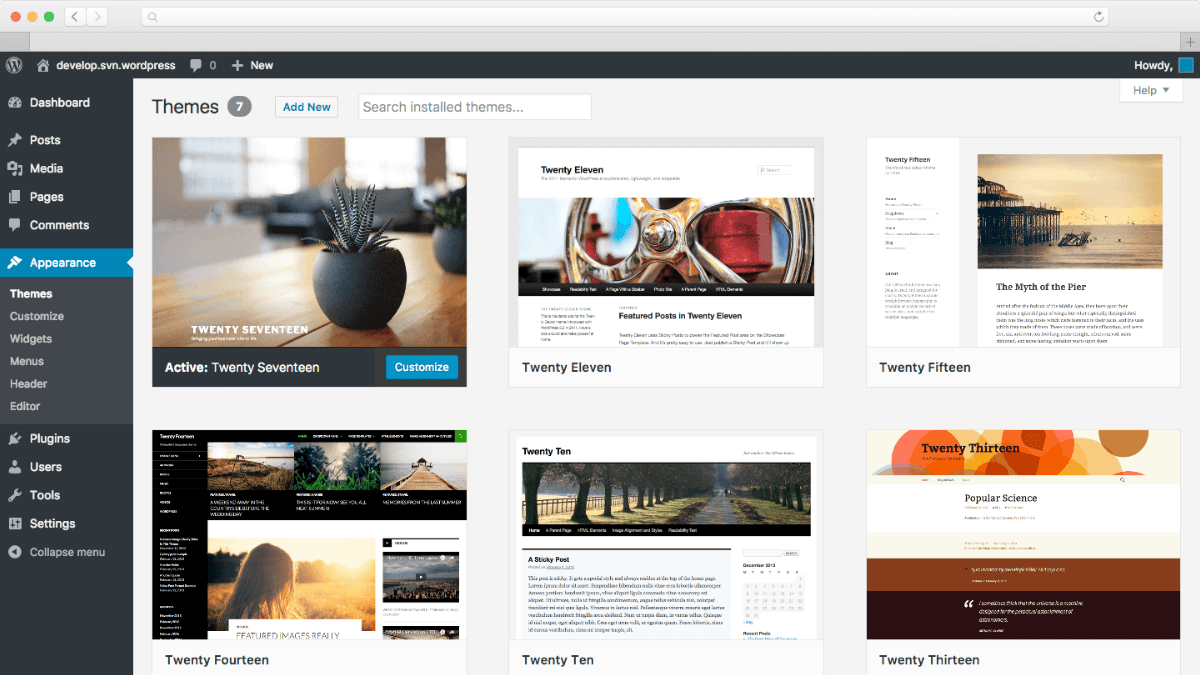
Índice
Como instalar temas no WordPress
Por ser um sistema de gerenciamento de conteúdo, o WordPress permite que você edite todo o seu visual externo, ou seja, o layout do site que será exibido para o usuário final.
A base usada para apresentar esse layout é chamada de “tema” (theme no inglês). E o WordPress oferece milhares de temas gratuitos ou pagos para que você publique o seu site. Além disso, você também pode construir um tema do zero e disponibilizá-lo para outras pessoas.
Já na parte de administração, o WordPress tem um painel muito completo, que permite que você gerencie todo o seu conteúdo de forma visual e com poucos cliques.
Sendo assim, instalar um tema também é uma tarefa muito fácil, que dispensa a necessidade de um programador ou de softwares de transferência de dados.
Vamos aprender como instalar temas no WordPress?
Depois de acessar o seu painel de administração do WordPress, na barra lateral esquerda, você deve ir até o menu Aparência.
Em seguida, você deve clicar em Temas.
Na tela que será exibida, você verá todos os temas que já estão instalados no seu WordPress, além de poder procurar por novos modelos.
Ainda nessa mesma tela, você também poderá fazer o envio de um novo tema que tenha sido desenvolvido por você ou baixado em outro lugar.
Caso você deseje enviar um novo tema ou escolher um da própria plataforma, você deve clicar no botão “Adicionar novo” ao lado da caixa de pesquisa ou então clicar na opção “Adicionar novo tema”, com o símbolo de adição, no último quadrado dos temas já instalados.
Na próxima tela, você será apresentado à loja de temas do WordPress que oferece centenas de temas pagos e gratuitos.
Por padrão, os primeiros temas exibidos são aqueles que receberam um destaque na plataforma.
Mas você também pode acessar os temas mais Populares, os mais recentes, os Favoritos ou realizar uma busca utilizando vários filtros, tais como como o assunto do tema (blog, e-commerce, entretenimento, etc), características (imagens de destaque, suporte à acessibilidade, dentre outros) e até mesmo pelo tipo de layout (modelo de grade, uma coluna, duas colunas, barra lateral direita ou esquerda).
Você pode visualizar o tema ou instalá-lo diretamente. Basta apontar o mouse em cima do tema escolhido e clicar em Instalar ou Visualizar.
Já para enviar um tema que está no seu computador, você deve clicar no botão “Enviar tema”, que fica logo ao lado do título da página (Adicionar temas).
Ao clicar nesse botão, será aberto uma pequena caixa de escola de arquivo, onde você deve clicar e selecionar o arquivo no formato .ZIP. Em seguida é só clicar em Instalar agora.
Nesse processo, o tema será apenas enviado para o seu servidor. Você pode escolher entre ativá-lo nesse momento ou deixar para depois. Isso fica a seu critério.
Como personalizar um tema no WordPress
Outra grande vantagem da plataforma, é que depois de instalado, você também pode personalizar o seu tema através do painel do WordPress.
Os temas mais profissionais normalmente vem com um painel de personalização próprio, onde você pode fazer várias alterações desde o formato do cabeçalho, tipo e tamanho de fonte, cores, modelos e muito mais.
Já a maioria dos temas gratuitos oferecem mudanças simples, que podem ser realizadas através do seguinte caminho.
No menu lateral esquerdo, vá até a opção Aparência e, em seguida, clique em Personalizar.
Na tela que será exibida, do lado esquerdo você terá disponível todas as opções de personalização oferecidas pelo seu tema e do lado direito, o efeito em tempo real das alterações.
O que você verá nessa tela depende do tema escolhido. Alguns deles darão opções simples, como Menus, Configurações de página inicial, Header, Footer e CSS Adicional.
Enquanto outros temas mais completos oferecerão uma gama maior de opções de personalização.
Tudo feito com poucos cliques, como reforçamos no início do texto.
Outra grande vantagem do WordPress é que você também pode fazer alterações no código do seu tema através do painel de administração.
Vale lembrar que, nesse caso, é necessário que você já tenha alguma experiência com desenvolvimento web, uma vez que qualquer alteração errada nessa parte pode desconfigurar o seu site ou até mesmo deixá-lo fora do ar.
Para editar os seus temas, acesse novamente a barra lateral esquerda, no meu Aparência e em seguida Editor de Temas.
Na tela que será exibida você terá acesso ao painel de edição de código do arquivo escolhido e, do lado direito, a árvore de arquivos do seu tema.
Nunca é demais lembrar: tome cuidado ao editar o seu tema nessa parte.
Como instalar plugins no WordPress
O motivo da versatilidade do WordPress é que você consegue acrescentar qualquer nova função a um tema usando plugins.
Os plugins de WordPress funcionam como programas independentes que são instalados para acrescentar funções que não existem no seu tema.
Por exemplo, um plugin para gerenciar um e-commerce, um plugin para gerenciar banners de publicidade ou até mesmo plugins que oferecem a possibilidade de editar o seu tema de forma visual, usando o famoso “drag and drop” (arrastar e soltar).
Instalar um plugin no WordPress é tão fácil quanto instalar um tema. Inclusive os passos são os mesmos.
Na barra lateral esquerda, vá até a opção Plugins e clique em Adicionar Novo.
Na tela que será exibida, você verá os plugins que estão em destaque no diretório gratuito do WordPress, da mesma forma que os temas.
Você também pode filtrar pelos plugins mais populares, recomendados, favoritos ou fazer uma busca por palavra-chave.
Uma vez escolhido o plugin, basta clicar no botão Instalar. Em seguida, após o processo de instalação, você precisa ativá-lo clicando no botão Ativar.
Já se você quer subir um plugin direto do seu computador, basta clicar no botão “Enviar plugin”, ao lado do título da página Instalar Plugins.
Será exibida uma caixa de seleção de arquivo, onde você deverá escolher o diretório do seu computador onde o arquivo em formato .ZIP se encontra e depois clicar em Instalar.
Por fim, basta clicar em Ativar, para que o plugin entre em funcionamento.
Conclusão
Você viu neste artigo que o WordPress é um dos sistemas de gerenciamento de conteúdo mais usados no mundo.
O motivo disso é a facilidade com que o usuário pode publicar o seu conteúdo, instalar temas e novos plugins.
Com poucos cliques é possível deixar o seu site ou blog com a sua cara.
Tentamos mostrar de uma maneira simples e direta como instalar e editar um tema e também novos plugins.
Esperamos que você tenha aprendido.
Até a próxima!